Excel'de belirli bir hücredeki ilk harfin büyük harf olup olmadığını nasıl kontrol edebilirim?
Excel'de bir hücredeki tüm harfleri büyük yapmak kolay olabilir. Ancak, Excel'de belirli bir hücrede yalnızca ilk harfin büyük olup olmadığını nasıl kontrol edeceğinizi biliyor musunuz? Bu makale, size bu işlemi gerçekleştirmenize yardımcı olacak bir VBA kodunu tanıtmaktadır.
VBA kodu ile belirli bir hücredeki ilk harfin büyük olup olmadığını kontrol etme
VBA kodu ile belirli bir hücredeki ilk harfin büyük olup olmadığını kontrol etme
Lütfen aşağıdaki adımları izleyerek Excel'de bir hücredeki ilk harfin büyük olup olmadığını kontrol etmek için VBA kodunu uygulayın.
1. Microsoft Visual Basic for Applications penceresini açmak için Alt + F11 tuşlarına aynı anda basın.
2. Microsoft Visual Basic for Applications penceresinde, lütfen Ekle > Modül'e tıklayın. Ardından aşağıdaki VBA kodunu Kod penceresine kopyalayıp yapıştırın.
VBA kodu: Bir hücredeki ilk harfin büyük olup olmadığını kontrol etme
Sub UpperCaseCheck()
Dim xRg As Range
Dim xAsc As Integer
Set xRg = Range("A1")
xAsc = Asc(Mid(xRg.Value, 1, 1))
If xAsc > 64 And xAsc < 91 Then
MsgBox "First alpha character is capital"
Else
MsgBox "First alpha character is not capital"
End If
End SubNot: Kodda, A1, ilk harfin büyük olup olmadığını kontrol etmek istediğiniz hücredir. Gerektiğinde bunu değiştirin.
3. Kodu çalıştırmak için F5 tuşuna basın. Ardından, belirtilen hücredeki ilk harfin büyük olup olmadığını söyleyen bir Microsoft Excel iletişim kutusu açılır (aşağıdaki ekran görüntülerinde gösterildiği gibi).
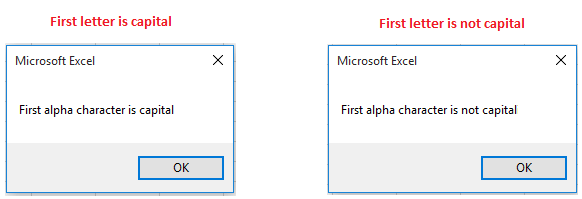
İlgili Makaleler:
- Excel'de bir hücre değeri iki değer arasında mı diye nasıl kontrol edilir?
- Excel'de bir hücre belirli bir karakterle başlıyor veya bitiyor mu diye nasıl kontrol edilir?
En İyi Ofis Verimlilik Araçları
Kutools for Excel ile Excel becerilerinizi güçlendirin ve benzersiz bir verimlilik deneyimi yaşayın. Kutools for Excel, üretkenliği artırmak ve zamandan tasarruf etmek için300'den fazla Gelişmiş Özellik sunuyor. İhtiyacınız olan özelliği almak için buraya tıklayın...
Office Tab, Ofis uygulamalarına sekmeli arayüz kazandırır ve işinizi çok daha kolaylaştırır.
- Word, Excel, PowerPoint'te sekmeli düzenleme ve okuma işlevini etkinleştirin.
- Yeni pencereler yerine aynı pencerede yeni sekmelerde birden fazla belge açıp oluşturun.
- Verimliliğinizi %50 artırır ve her gün yüzlerce mouse tıklaması azaltır!
Tüm Kutools eklentileri. Tek kurulum
Kutools for Office paketi, Excel, Word, Outlook & PowerPoint için eklentileri ve Office Tab Pro'yu bir araya getirir; Office uygulamalarında çalışan ekipler için ideal bir çözümdür.
- Hepsi bir arada paket — Excel, Word, Outlook & PowerPoint eklentileri + Office Tab Pro
- Tek kurulum, tek lisans — dakikalar içinde kurulun (MSI hazır)
- Birlikte daha verimli — Ofis uygulamalarında hızlı üretkenlik
- 30 günlük tam özellikli deneme — kayıt yok, kredi kartı yok
- En iyi değer — tek tek eklenti almak yerine tasarruf edin